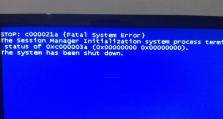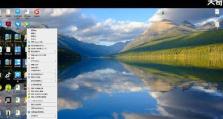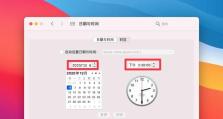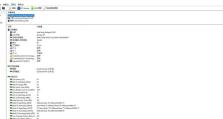电脑开机显示菜单错误的解决方法(如何应对电脑开机后出现错误的菜单显示问题)
当我们启动电脑时,有时会遇到开机后显示错误菜单的问题,这可能是由于系统故障、驱动程序错误或硬件故障等原因引起的。本文将为大家介绍如何应对电脑开机后出现错误菜单显示问题,并提供解决方法。
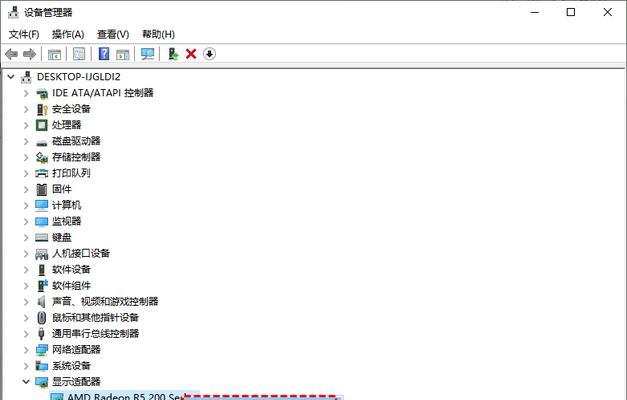
一、检查系统文件完整性
通过检查系统文件完整性,我们可以找到并修复可能引起错误菜单显示的问题。这样可以保证我们的电脑正常启动。具体操作步骤如下:
1.打开命令提示符窗口。
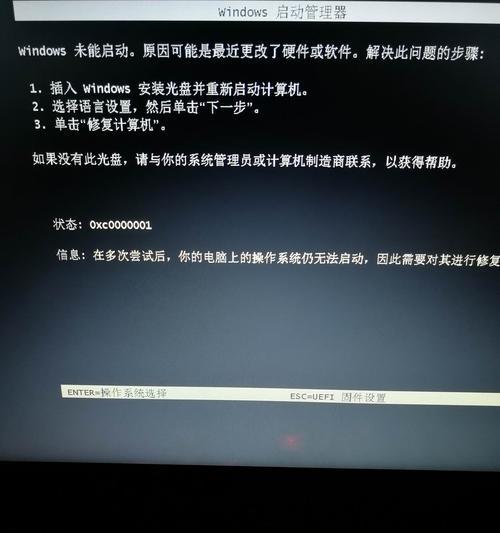
2.输入"sfc/scannow"并按下回车键。
3.等待系统扫描并修复任何可能损坏的系统文件。
4.重启电脑并检查问题是否解决。
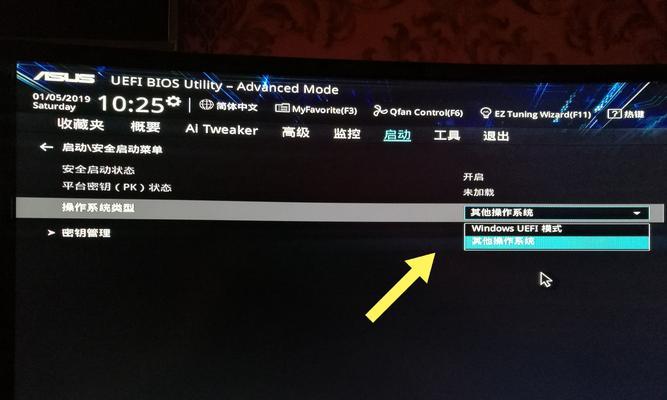
二、更新或重新安装相关驱动程序
如果电脑开机后显示菜单错误,可能是由于相关驱动程序过时或损坏所导致。我们可以通过更新或重新安装这些驱动程序来解决问题。
1.打开设备管理器。
2.右键单击出现错误的设备,选择"更新驱动程序"。
3.如果更新无效,可以尝试卸载该驱动程序并重新安装。
4.重启电脑并检查问题是否解决。
三、检查硬件连接和组件
错误菜单显示问题也可能是由于硬件连接不良或组件故障引起的。我们可以通过检查硬件连接和组件来解决这个问题。
1.关闭电脑并断开所有外部设备。
2.检查内存条、硬盘和其他组件是否正确连接。
3.如果发现有松动的连接,重新插上它们。
4.重启电脑并检查问题是否解决。
四、使用恢复工具修复系统
如果以上方法都无法解决错误菜单显示问题,我们可以尝试使用系统恢复工具来修复系统。
1.启动电脑并按下F8键进入安全模式。
2.选择"修复你的计算机"。
3.选择合适的恢复选项,如系统还原或系统修复。
4.按照提示完成恢复过程,并重启电脑。
五、寻求专业帮助
如果您仍然无法解决电脑开机后显示菜单错误的问题,建议寻求专业帮助。专业技术人员可以更好地诊断和解决问题,并确保您的电脑恢复正常。
六、避免类似问题的发生
为了避免类似的问题再次发生,我们可以采取以下措施:
1.定期更新操作系统和驱动程序。
2.安装可信的防病毒软件并定期进行系统扫描。
3.注意电脑使用环境,避免进入有害的网站或下载可疑的软件。
4.注意电脑的散热情况,避免过热导致硬件故障。
当我们遇到电脑开机后显示菜单错误的问题时,我们可以通过检查系统文件完整性、更新或重新安装相关驱动程序、检查硬件连接和组件、使用恢复工具修复系统以及寻求专业帮助等方法来解决。同时,我们也应该采取预防措施,避免类似问题再次发生。通过这些方法,我们可以保持电脑的正常运行并提高使用效率。